Wix 애널리틱스: Wix 애널리틱스 보고서 다운로드 및 구독하기
8 분
페이지 메뉴
- 보고서 다운로드하기
- 보고서 구독하기
- 보고서 구독 편집하기
- 보고서 이메일 수신자 사용자 지정하기
- 보고서 구독 취소하기
- 자주 묻는 질문
Wix 애널리틱스를 사용하면 사이트 성능에 쉽게 액세스하는 방법에 대한 보고서를 다운로드 및 구독할 수 있습니다. 보고서를 다운로드해 오프라인에서 데이터를 검토하고 다른 사람과 쉽게 공유하세요. 보고서를 구독하면 대시보드를 수동으로 확인하지 않고도 보고서 데이터를 자동으로 수신할 수 있습니다.
예를 들어, 온라인 쇼핑몰을 운영하는 경우 판매 보고서를 다운로드해 월간 성과를 분석하고 팀원과 공유할 수 있습니다. 주간 트래픽 보고서를 구독하면 방문자 추세를 확인하고 적시에 결정을 내릴 수 있습니다.
사이트 대시보드의 사이트 통계 아래에서 전체 보고서 페이지를 확인할 수 있습니다.
보고서 다운로드하기
오프라인 검토 또는 공유를 위해 Wix 애널리틱스 보고서를 컴퓨터에 다운로드하세요.
보고서를 다운로드하려면:
- 사이트 대시보드의 전체 보고서로 이동합니다.
- 보고서를 선택합니다.
- 오른쪽 상단에서 내보내기
 아이콘을 클릭합니다.
아이콘을 클릭합니다. - CSV를 클릭합니다.

보고서 구독하기
대시보드를 수동으로 확인하지 않고도 보고서를 최신 상태로 유지할 수 있도록 자동 이메일 전송을 설정하세요. 보고서 형식, 주기, 전송 시간 등을 포함한 구독 설정을 사용자 지정하세요.
참고:
이메일 구독은 보고서의 표 보기에서만 사용할 수 있습니다.
보고서를 구독하려면:
대시보드
Wix 앱
Wix Studio 앱
- 사이트 대시보드의 전체 보고서로 이동합니다.
- 보고서를 선택합니다.
- 구독
 아이콘을 클릭합니다.
아이콘을 클릭합니다. - 자동 이메일이 발송되는 시점을 사용자 지정합니다.
- 보고서 기간을 선택합니다(예: 지난 7일, 지난 30일).
- 보고서를 이메일로 발송할 빈도, 요일 및 시간을 선택합니다.
- 구독을 클릭합니다.
참고:
이전에 다른 보기(예: 라인 차트)를 구독한 경우에도 보고서는 CSV 첨부 파일 및 표 보기 형식으로 이메일로 전송됩니다.
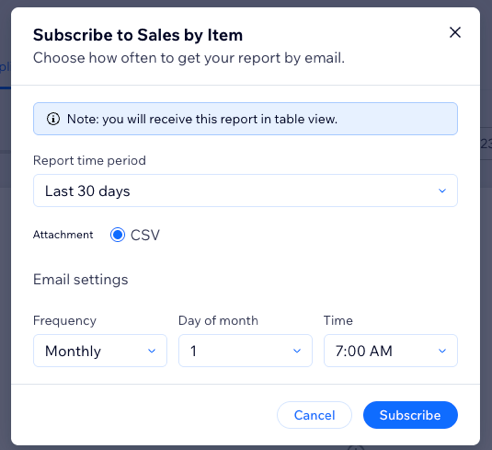
보고서 구독 편집하기
필요에 맞게 기존 보고서 구독을 편집하세요. 주기, 형식 및 기타 설정을 조정해 필요한 정보를 수신할 수 있습니다.
구독을 편집하려면:
대시보드
Wix 앱
Wix Studio 앱
- 사이트 대시보드의 전체 보고서로 이동합니다.
- 보고서를 선택합니다.
- 오른쪽 상단의 구독 편집
 아이콘을 클릭합니다.
아이콘을 클릭합니다. - 구독을 필요에 따라 변경합니다.
- 보고서 기간을 선택합니다(예: 지난 7일, 지난 30일).
- 보고서를 이메일로 발송할 빈도, 요일 및 시간을 선택합니다.
- 저장을 클릭합니다.

보고서 이메일 수신자 사용자 지정하기
이메일 수신자를 사용자 지정해 보고서 또는 개요 구독을 올바른 수신자가 수신할 수 있도록 하세요. 이메일 오토메이션 설정에서 새 수신자를 추가하거나 기존 수신자를 변경할 수 있습니다.
참고:
보고서의 이메일 수신자를 사용자 지정하면 사이트 대시보드의 Wix 오토메이션으로 이동합니다.
이메일 수신자를 사용자 지정하려면:
도움말:
보고서가 발송되는 기본 이메일 주소를 제거하려면 트리거로 발송된 이메일(1)을 삭제합니다. 수신자 추가 옵션에서 언제든지 다시 추가할 수 있습니다.
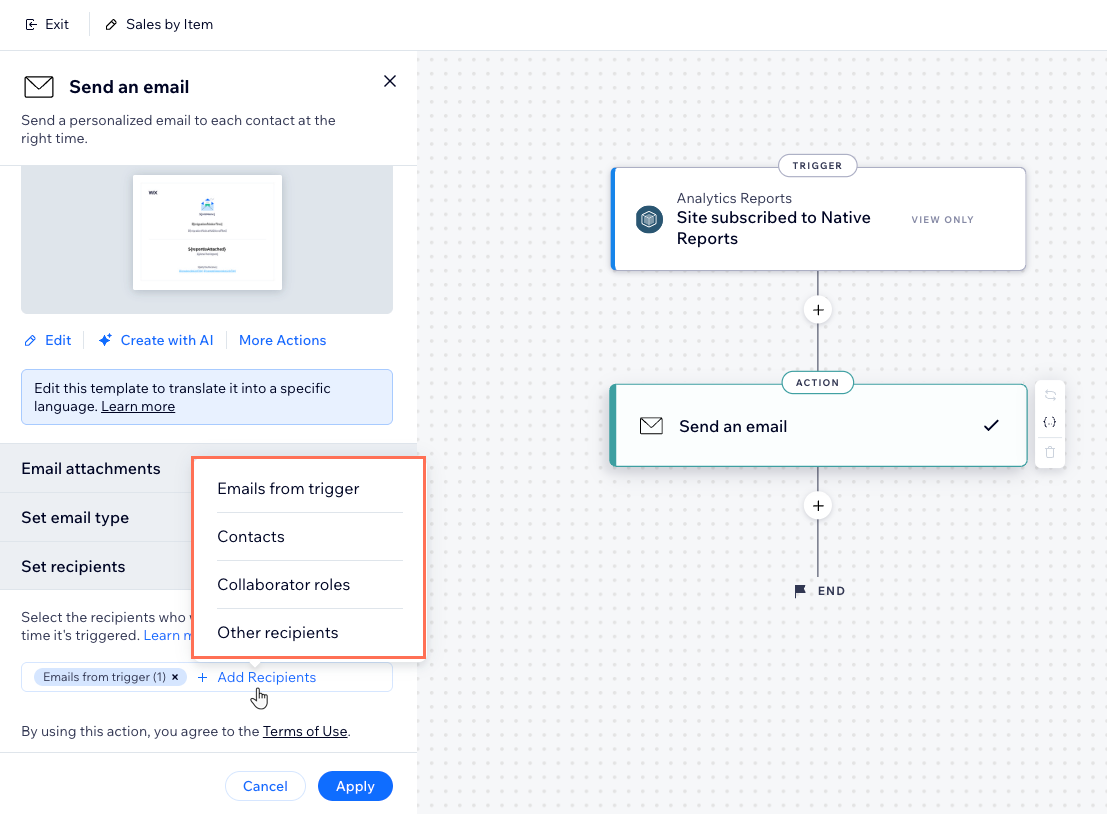
보고서 구독 취소하기
더 이상 이메일로 보고서를 수신하지 않으려면 보고서 구독을 취소할 수 있습니다. 언제든지 돌아가서 보고서를 다시 구독할 수 있습니다.
보고서 구독을 취소하려면:
대시보드
Wix 앱
Wix Studio 앱
- 사이트 대시보드의 전체 보고서로 이동합니다.
- 보고서를 선택합니다.
- 오른쪽 상단의 구독 편집
 아이콘을 클릭합니다.
아이콘을 클릭합니다. - 왼쪽 하단에서 구독 취소를 클릭합니다.
- 구독 취소를 다시 클릭해 확인합니다.
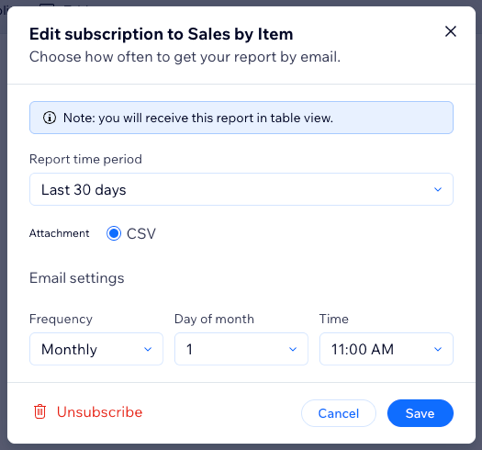
자주 묻는 질문
아래 질문을 클릭해 보고서 다운로드 및 구독에 대한 자세한 내용을 확인하세요.
보고서를 내보낼 때 사용할 수 있는 최대 행 수는 몇 개인가요?
사이트 통계 개요를 구독할 수 있나요?
다른 보고서 보기를 구독하고 있음에도 표 보기가 포함된 보고서가 표시되는 이유는 무엇인가요?


 아이콘을 클릭한 후 편집을 클릭합니다.
아이콘을 클릭한 후 편집을 클릭합니다.
 아이콘을 탭합니다.
아이콘을 탭합니다.